
Comment utiliser la fonction RAND : ouvrez d'abord le fichier du formulaire Excel ; puis entrez "=RAND" dans la cellule spécifiée pour appeler la fonction RAND ; puis entrez des crochets vides en mode anglais et enfin cliquez sur Entrée et entrez Just ; faites glisser vers la gauche ou le bas pour remplir le tableau.

L'environnement d'exploitation de cet article : système Windows 7, version Microsoft Office Excel 2010, ordinateur Dell G3.
Recommandé : "Tutoriel Excel"
rand signifie bord La fonction RAND dans Excel est une fonction qui renvoie aléatoirement des valeurs avec 0 et 1 comme bords. Pensez-vous que cette fonction est un peu spéciale, et vous vous demandez peut-être même si la sagesse des développeurs du programme Excel est utilisée au bon endroit. En fait, la fonction RAND peut nous aider à générer automatiquement une grande quantité de données, tout comme ? vos amis admirent cette fonction ?
Méthode
Fonction de la fonction RAND
Renvoie automatiquement des données aléatoires supérieures ou égales à 0 et inférieures à 1. Les données générées sont différentes pour chaque calcul.
La structure grammaticale de la fonction RAND
=Rand()
Comment utiliser la fonction RAND
Tout d'abord, démontrez la méthode d'appel de fonction
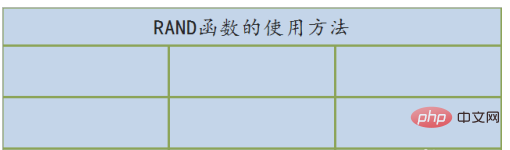
La première étape, entrez =RAND dans la cellule spécifiée pour appeler la fonction RAND
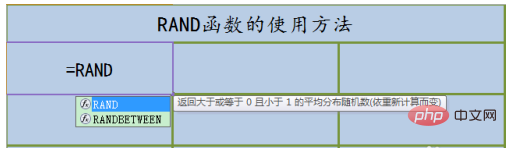
La deuxième étape, entrez des parenthèses vides () en mode anglais, cette fonction Il n'y a pas de paramètres, alors entrez directement les parenthèses vides
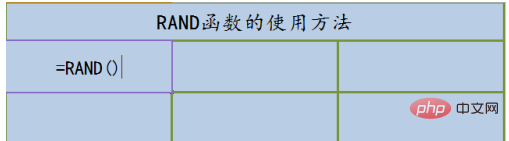
La troisième étape, cliquez sur Entrée pour renvoyer une valeur immédiatement ; 🎜>
La quatrième étape, faites glisser vers la gauche pour remplir le tableau, veuillez faire attention à savoir si les valeurs remplies sont différentes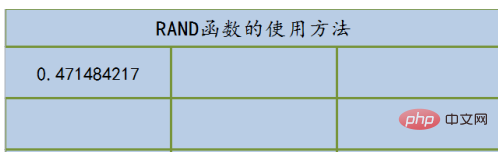
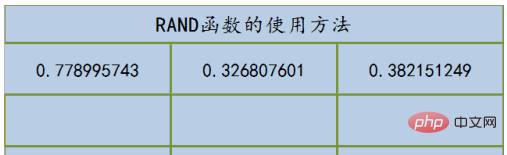
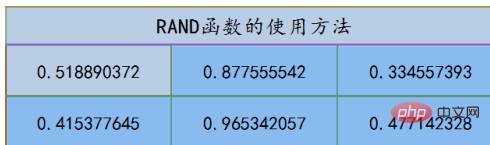 Veuillez consulter l'opération de démonstration
Veuillez consulter l'opération de démonstration
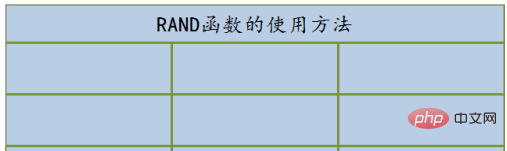
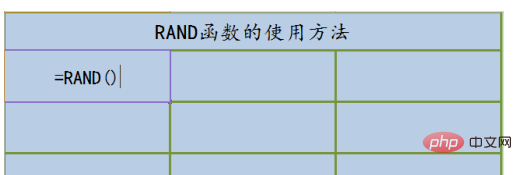
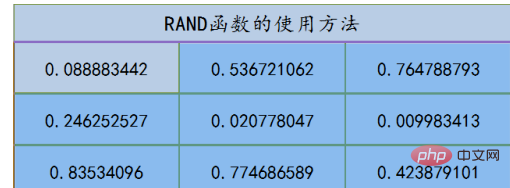
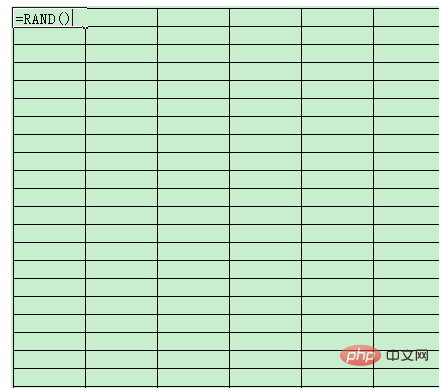
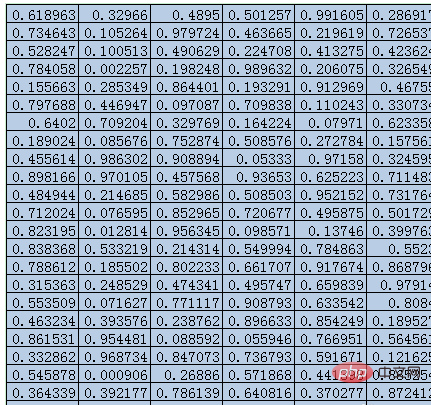 Les données renvoyées par chaque calcul RAND sont différentes
Les données renvoyées par chaque calcul RAND sont différentes
La fonction RAND n'a pas de paramètres
Ce qui précède est le contenu détaillé de. pour plus d'informations, suivez d'autres articles connexes sur le site Web de PHP en chinois!
 Comment résoudre l'erreur d'application WerFault.exe
Comment résoudre l'erreur d'application WerFault.exe
 partage de photos.db
partage de photos.db
 outils de développement php
outils de développement php
 Comment modifier le fichier hosts
Comment modifier le fichier hosts
 Mise à niveau du Samsung s5830
Mise à niveau du Samsung s5830
 utilisation du stockage local
utilisation du stockage local
 Quels sont les langages de programmation ?
Quels sont les langages de programmation ?
 L'installation de Windows 10 a échoué
L'installation de Windows 10 a échoué
 Quelle est la différence entre un pare-feu matériel et un pare-feu logiciel
Quelle est la différence entre un pare-feu matériel et un pare-feu logiciel